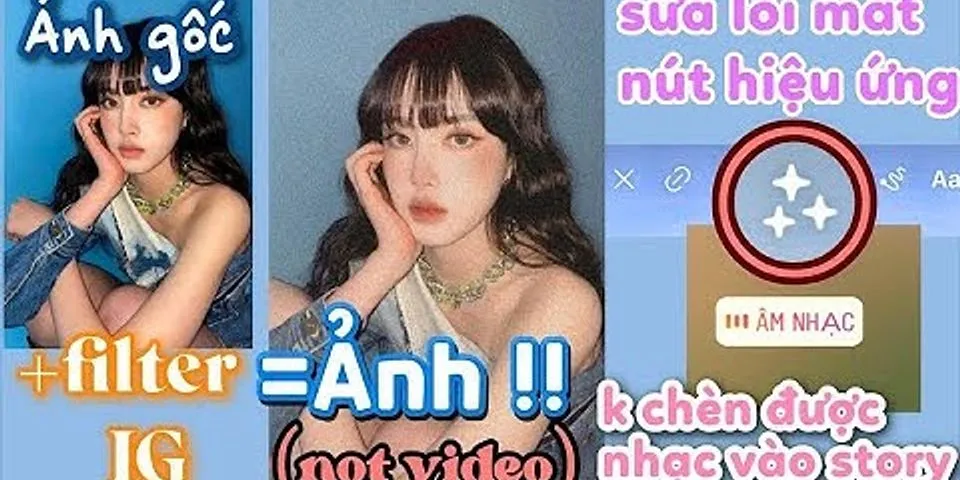Mục lục bài viếtUninstall Internet Download Manager (IDM) sẽ là từ khóa được nhiều người thắc mắc hiện nay, khi mà sau khi gỡ phần mềm, hầu hết người dùng đều cảm thấy khó chịu khi vẫn thấy bảng thông báo đăng ký tài khoản kèm theo đó là không thể tải bất kỳ tập tin nào trên Windows 10. Internet Download Manager (Download IDM) là phần mềm tải file tốt nhất hiện nay với khả năng hỗ trợ người dùng tăng tốc độ tải dữ liệu so với tải file trên web. Tuy nhiên, khá rắc rối khi phần mềm chỉ cho phép dùng thử 30 ngày và luôn xuất hiện thông báo hết hạn gây ảnh hưởng và khó chịu cho người dùng.     Như vậy, để tiếp tục sử dụng bạn sẽ phải gỡ bỏ phần mềm và cài đặt lại, tuy nhiên không phải ai cũng biết cách gỡ bỏ IDM trên Windows 10 hoàn toàn. Chính vì vậy mà hôm nay Thuthuat.edu.vn sẽ hướng dẫn các bạn cách gỡ bỏ hoàn toàn IDM trên Win 10, mời các bạn làm theo các bước dưới đây. Hướng dẫn gỡ bỏ hoàn toàn IDM trên Windows 10 Bước 1: Từ màn hình máy tính, nhấp chuột phải vào biểu tượng Windows ở góc dưới bên trái màn hình và chọn Bảng điều khiển >>> Xem thêm : Hướng dẫn khắc phục Start Menu không hoạt động trên Windows 10  Bước 2: Giao diện Control Panel hiện ra, bấm vào Gỡ bỏ cài đặt một chương trình chuẩn bị xóa IDM trên Win 10  Bước 3: Ở cửa sổ Chương trình và các tính năng, bạn vào phần mềm Internet Download Manager, nhấp chuột phải vào phần mềm và chọn Gỡ cài đặt / Thay đổi để xóa IDM trên Win 10.  Bước 4: Ngay sau đó, trình gỡ cài đặt Chọn phương pháp gỡ cài đặt phần mềm với các tùy chọn xuất hiện, bạn chọn Đầy sau đó nhấn kế tiếp để chuyển sang bước tiếp theo.  Bước 5: Quá trình gỡ cài đặt bắt đầu, bạn đợi một chút cho đến khi hộp thoại gỡ cài đặt xuất hiện Thực hiện gỡ cài đặt, nhấn Finish để hoàn tất quá trình gỡ bỏ IDM trên Win 10 khỏi hệ thống.  Bước 6: Sau khi xóa IDM khỏi hệ thống, chúng ta tiếp tục xóa trong registry để dọn sạch những phần còn sót lại của IDM. Bạn bấm tổ hợp phím các cửa sổ + R để mở hộp thoại Chạy, rồi nhập regedit vào trong hộp Mở và hãy nhấn đồng ý.  Bước 7: Cửa sổ Trình chỉnh sửa sổ đăng ký xuất hiện, bạn truy cập vào đường dẫn HKEY_CURRENT_USER Software DownloadManager. Tại đây bạn nhấp chuột phải vào DownloadManager và chọn Xóa.  Sau đó, tiếp tục đến con đường HKEY_LOCAL_MACHINE SOFTWARE Internet Download Manager. Nhấp chuột phải vào Trình quản lý tải xuống Internet và chọn Xóa. >>> Xem thêm : Hướng dẫn sử dụng những tính năng tùy chọn của Windows 10  Bước 8: Xóa thư mục IDM trong ổ C: Cuối cùng bạn truy cập vào ổ C bằng đường dẫn C: Program Files (x86) tìm thư mục Internet Download Managervà nhấn tổ hợp phím Shift + Xóa bỏđể xóa hoàn toàn thư mục đó.  Vậy là quá trình gỡ bỏ hoàn toàn IDM trên Windows 10 đã xong, bây giờ bạn chỉ cần khởi động lại máy tính của mình để Windows chuyển sang trạng thái mới và gỡ bỏ những dữ liệu mà IDM đã lưu trước đó. Bây giờ bạn có thể Tải xuống các chương trình bằng trình duyệt web hoặc tải lại IDM để dùng thử 30 ngày. Ngoài ra bạn có thể sử dụng phần mềm Your Uninstall để gỡ IDM trên Win 10 cũng như dọn dẹp hệ thống sau khi gỡ bỏ và đặc biệt Your Uninstall nó có tính năng dọn rác để tối ưu hóa dung lượng máy tính của bạn. . https://thuthuat.taimienphi.vn/go-idm-tren-win-10-xoa-bo-internet-download-manager-trong-windows-10-h-13282n.aspx Các từ khóa liên quan: loại bỏ idm trên win 10, xóa idm trên Windows 10, xóa idm trên windows 10, Top 20 bài viết Hệ thống Windows 10 mới nhất : >>> Xem thêm : Cài Windows 10 từ điện thoại Android, Samsung Galaxy, Zenfone, HTC, LG
|